コピーした用紙を仕分ける(仕上げ)
仕上げモードを設定すると、コピーした用紙をページや部数で分けて排紙できます。
この機能を使用するために必要なオプションについては、「各機能に必要なオプション」を参照してください。
重要 |
用紙の種類は必ず正しく設定してください。特に厚紙など、特別な種類の用紙にコピーするときは正しく設定されていないと画像不良が起こる可能性があり、定着器が汚れたり紙の巻きつきが発生したりして、担当サービスによる修理が必要になることもあります。 ユーザー設定サイズ、はがき、OHPフィルム、透明フィルム、ベラム紙、ラベル用紙を選択した場合は、仕上げモードを設定することはできません。 半透明フィルムに仕上げモードを設定する場合は、登録したユーザー設定用紙の[色]を[半透明(後加工処理可)]に設定してください。ただし、半透明フィルムの状態によっては、透明フィルムと判断されて紙づまりが発生する場合があります。(→色を変更する) ホチキス、パンチ穴、Z折りのいずれかを設定した場合は、常に印刷した面を裏側にして出力します。 |
仕上げの設定をする
1.
 (メインメニュー)→[コピー]を押す
(メインメニュー)→[コピー]を押す
2.
[その他の機能]→[仕上げ]を押す

3.
排紙先を選択→[次へ]を押す
この画面はフィニッシャーと大容量スタッカー・Hを同時に装着している場合に表示されます。
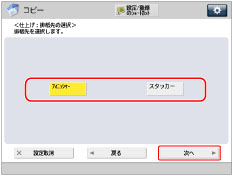
画面が表示されない場合は、手順4へ進む
[フィニッシャー]を選択した場合は、手順4へ進む
[スタッカー]を選択した場合は、ドロップダウンリストから排紙先を選択
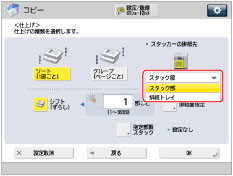
メモ |
排紙先に[スタッカー]を選択した場合、ジョブごとに[スタック部]または[排紙トレイ]から排紙先を選択することができます。 |
4.
目的の仕上げモードを設定
 | 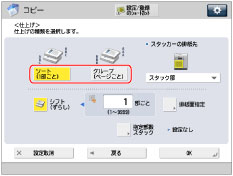 | |
フィニッシャーの場合 | スタッカーのスタック部の場合 |
ページをそろえてコピーする(ソート):
原稿を複数部コピーするとき、1部ずつそろえて排紙します。
例:コピー3部指定

[ソート(1部ごと)]→[OK]を押す
ページごとに仕分けてコピーする(グループ):
原稿を複数部コピーするとき、原稿の各ページごとに仕分けて排紙します。
例:コピー3部指定

[グループ(ページごと)]→[OK]を押す
ページ順に仕分けてホチキスする(ホチキス):
原稿を複数部コピーするとき、1部ずつそろえてホチキスできます。
[コーナー]を選択したとき
コピーに、1か所ホチキスします。

[ダブル]を選択したとき
コピーの右側か左側に、2か所ホチキスします。

[中とじ]を選択したとき
中とじ位置に沿って2か所ホチキスします。

[ホチキス]→[次へ]を押す
ホチキスの位置と種類を選択→[OK]を押す

[中とじ]を選択したときは、以下の設定ができます。
用紙を変更する
<用紙選択>の[変更]→用紙を選択→[OK]を押します。
断裁する
サドルフィニッシャー・AN+小口トリマー・F+天地トリマー・A装着時:[断裁する]→[仕上がりサイズで指定]または[断裁幅で指定]を選択→[1方断裁]または[3方断裁]を選択→仕上がりサイズまたは断裁幅を入力→[OK]→[OK]を押します。
サドルフィニッシャー・AN+小口トリマー・F装着時:[断裁する]を押します。
断裁位置を調整する
サドルフィニッシャー・AN+小口トリマー・F+天地トリマー・A装着時:[断裁する]→[断裁位置の調整]→断裁位置を[-][+]で調整→[OK]→[OK]を押します。
サドルフィニッシャー・AN+小口トリマー・F装着時:[調整]→[断裁幅の調整]→断裁幅を入力→[OK]→[閉じる]を押します。
サドルプレスの強さを調整する
[サドルプレス]→強さを調整→[OK]を押します。
表紙をつける
[表紙をつける]→表紙にプリントするかしないかを選択→[OK]を押します。
印字済みの用紙を表紙としてインサーター・Nから給紙する場合は、[プリントしない]を選択します。
中とじ位置を変更する
サドルフィニッシャー・AN+小口トリマー・F+天地トリマー・A装着時:[中とじ位置変更]→用紙サイズを選択→中とじ位置を[-][+]で調整→[OK]→[閉じる]を押します。
サドルフィニッシャー・AN+小口トリマー・F装着時:[調整]→[中とじ位置変更]→用紙サイズを選択→中とじ位置を[-][+]で調整→[OK]→[閉じる]を押します。
重要 |
表紙にする用紙とコピーする用紙は、必ず同じサイズを使用してください。 印字済みの用紙を表紙としてインサーターから給紙する場合は、表紙にする面を上にセットします。 サドルフィニッシャー・ANの場合は下記の用紙を使用してください。 表紙および本文に使用する用紙:60~300 g/㎡ [中とじ]は、両面コピーを設定している場合のみ設定できます。 中とじは、紙の種類、枚数によっては、折り具合が異なることがあります。 断裁はサドルフィニッシャー・ANに小口トリマー・Fまたは天地トリマー・Aを装着している場合のみ設定できます。 |
メモ |
上のイラストのように、小冊子になるように仕上げた原稿をセットしてください。(→小冊子になるようコピーする(製本)) |
5.
[閉じる]を押す
仕上げで組み合わせ可能なその他の機能
パンチ穴
用紙にパンチ穴をあけます。パンチ穴は、2穴または4穴を選択可能です。

メモ |
接続されているフィニッシャーのパンチャーの種類によって、パンチ穴の数は異なります。 |
折り
コピーは次のように排紙されます。
Z折り
A3、B4、A4Rの用紙をZ折りして、それぞれA4、B5、A5サイズにします。
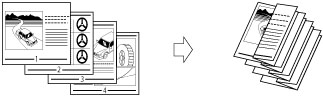
重要 |
ホチキスモードを組み合わせたときに、Z 折りする用紙枚数が10枚を超えた場合は、ホチキスが行われず、ソート機能のみの動作になります。 |
C折り
A4R の用紙をC折りして、3つ折りにします。
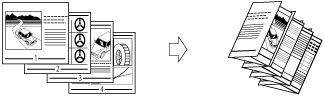
重要 |
印刷面を内側に折り込みたい場合は、排紙面指定を[フェイスアップ(逆順排紙)]に設定してください。 |
2つ折り
A4Rの用紙を2つ折りにします。

外3つ折り
A4Rの用紙を外3つ折りします。

重要 |
印刷面を内側に折り込みたい場合は、排紙面指定を[フェイスアップ(逆順排紙)]に設定してください。 |
サドル折り
サドルフィニッシャー・AN装着時、用紙は最大で5枚ごとに2つ折りされて排出されます。

重要 |
[サドル折り]は、両面プリントを設定している場合のみ設定できます。 サドルフィニッシャー・AN装着時、サドル折りできる用紙サイズは、330 × 483 mm、305 × 457 mm、320 × 450 mm (SRA3)、A3、B4、A4R、ユーザー設定サイズ(210 × 279.4 mm~330.2 × 487.7 mm)です。 |
4つ折り
A4Rの用紙を外4つ折りにします。
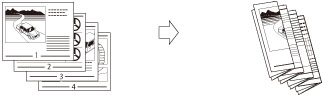
重要 |
印刷面を内側に折り込みたい場合は、排紙面指定を[フェイスアップ(逆順排紙)]に設定してください。 |
90度回転
同じサイズの用紙をセットすると、ページぞろえを行い、1部ずつ交互に方向を変えて排紙します。

重要 |
[90度回転]を設定できるのは次のときです。 マニュアル用紙選択で90度回転可能な用紙が選択されている 90度回転可能な用紙がタテ、ヨコともにセットされている 対象となるペーパーデッキが[用紙カセット自動選択のON/OFF]で「ON」に設定されている(→機能ごとに給紙箇所を自動で選択する) 90度回転ソートできない用紙サイズや90度回転対象となる用紙サイズがないときは、90度回転されずにソートします。 |
シフト(ずらし)
[シフト(ずらし)]を設定すると、指定した部数ごとに用紙を手前にずらして排紙します。
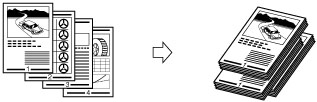
排紙面指定
出力する用紙の面をオモテ面にするかウラ面にするかを指定できます。[排紙面指定]を押して、以下の項目を選択します。
[自動]: | 1枚の原稿を読み込んでプリントした場合は、印刷した面を表側にして出力します。それ以外の場合は、印刷した面を裏側にして出力します。 |
[フェイスダウン(正順排紙)]: | 常に印刷した面を裏側にして出力します。 |
[フェイスアップ(逆順排紙)]: | 常に印刷した面を表側にして出力します。 |
断裁
小口トリマー・Fと天地トリマー・Aを装着している場合、中とじした用紙の小口と天地を切りそろえます。

小口トリマー・Fのみを装着している場合、中とじした用紙の小口を切りそろえます。
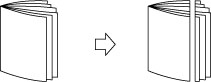
重要 |
[断裁する]は、[中とじ]を選択した場合に設定できます。 |
メモ |
小口トリマー・Fと天地トリマー・Aを装着している場合は、小口のみを断裁することもできます。 |
サドルプレス
中とじするときに、背をプレスすることで中とじ部分の膨らみを抑えることができます。
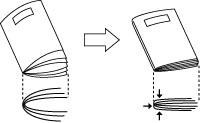
重要 |
[サドルプレス]は、[中とじ]を選択した場合に設定できます。 |
メモ |
[サドルプレス]は、用紙の枚数が10 枚(表紙1 枚含む)以上の場合に有効になります。 |
指定部数スタック
積載する部数を指定します。
重要 |
[指定部数スタック]は、<スタッカーの排紙先>で[スタック部]を選択した場合に設定できます。 |
各オプション装着時に設定できる仕上げモード
装着オプション | ソート(1部ごと) | グループ(ページごと) | シフト(ずらし) | 90度回転 | ホチキス | パンチ穴 | 折り | 断裁 | 排紙面指定 | サドルプレス | ||||
コーナー | ダブル | 中とじ | サドル折り | Z折り、 C折り、 2つ折り、 外3つ折り、 4つ折り | 小口 | 天地 | ||||||||
フィニッシャー・AN | ○ | ○ | ○ | × | ○ | ○ | × | × | × | × | × | × | ○ | × |
フィニッシャー・AN+パンチャーユニット・BT | ○ | ○ | ○*1 | × | ○ | ○ | × | ○*1 | × | × | × | × | ○ | × |
フィニッシャー・AN+ペーパーフォールディングユニット・J | ○ | ○ | ○ | × | ○ | ○ | × | × | × | ○ | × | × | ○ | × |
サドルフィニッシャー・AN | ○ | ○ | ○ | × | ○ | ○ | ○ | × | ○ | × | × | × | ○ | ○ |
サドルフィニッシャー・AN+パンチャーユニット・BT | ○ | ○ | ○*1 | × | ○ | ○ | ○ | ○*1 | ○ | × | × | × | ○ | ○ |
サドルフィニッシャー・AN+ペーパーフォールディングユニット・J | ○ | ○ | ○ | × | ○ | ○ | ○ | × | ○ | ○ | × | × | ○ | ○ |
サドルフィニッシャー・AN+小口トリマー・F | ○ | ○ | ○ | × | ○ | ○ | ○ | × | ○ | × | ○ | × | ○ | ○ |
サドルフィニッシャー・AN+小口トリマー・F+天地トリマー・A | ○ | ○ | ○ | × | ○ | ○ | ○ | × | ○ | × | ○ | ○ | ○ | ○ |
大容量スタッカー・H | ○ | ○ | ○*2 | × | × | × | × | × | × | × | × | × | ○ | × |
*1 ユーザー設定用紙をお使いの場合、仕上げモードで[パンチ穴]と[シフト(ずらし)]を両方設定すると、用紙サイズによっては用紙の端にめくれなどの不具合が生じることがあります。その場合はシフトの設定を「OFF」にしてください。
*2 排紙先をスタック部に設定した場合に、設定できます。
ホチキスでとじることができる枚数
ホチキスできる枚数は、用紙サイズによって異なります。
フィニッシャー・AN/サドルフィニッシャー・AN装着時
用紙サイズ | コーナー | ダブル | 中とじ*1 |
330 X 483 mm | × | × | 25枚 |
305 X 457 mm | × | × | 25枚 |
SRA3 | × | × | 25枚 |
A3 | 50枚 | 50枚 | 25枚 |
B4 | 50枚 | 50枚 | 25枚 |
A4R | 50枚 | 50枚 | 25枚 |
A4 | 100枚 | 100枚 | × |
B5R | × | 50枚 | × |
B5 | 100枚 | 100枚 | × |
A5R | × | × | × |
A5 | × | × | × |
*1 サドルフィニッシャー・AN装着時のみ使用できます。
メモ |
ホチキスでとじるときの、原稿向きと用紙向きについては「原稿向きと用紙向きの関係について」を参照してください。 |
メモ |
各オプションの詳細については次を参照してください。 [仕上げ]を設定していないときは[グループ(ページごと)]を設定したときと同じように排紙されます。 [自動ソート]が「ON」のときは、原稿をフィーダーにセットした時点で、自動的にソートまたはシフト(ずらし)ソートが設定されます。(→自動ソートを有効にする) [詳細情報]を押すと、選択されている用紙の詳細情報が表示されます。 |